PS如何制作浮雕文字?
设·集合小编 发布时间:2023-04-13 20:29:12 527次最后更新:2024-03-08 12:10:31
在使用PS做平面设计时,我们常常需要制作文字的艺术效果,下面就带大家来看看使用PS如何制作浮雕文字的方法吧。
设·集合还有超多“PS”视频课程,欢迎大家点击查看
工具/软件
硬件型号:戴尔灵越15
系统版本:Windows7
所需软件:PS CS6
方法/步骤
第1步
打开ps这款软件,进入ps的操作界面如图所示:
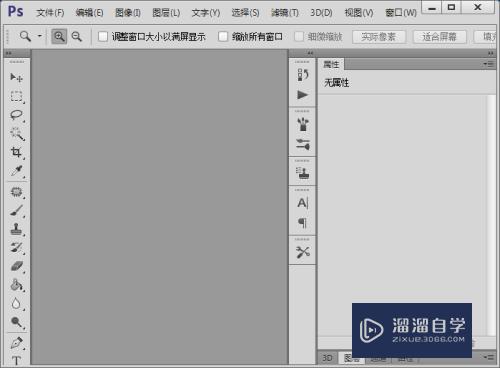
第2步
在该界面内按下Ctrl N键,在弹出的对话框内设置参数如图所示:

第3步
新建文件之后,在工具箱内找到文字工具,如图所示:

第4步
选择文字工具在上面的属性里设置参数如图所示:

第5步
设置好参数之后,在图层里找到文字图层,然后单击鼠标右键在弹出的右键菜单里找到栅格化文字选项,如图所示:

第6步
将文字栅格化之后双击文字图层,弹出图层样式对话框,在该对话框内找到斜面和浮雕选项,如图所示:

第7步
选择斜面和浮雕选项,在弹出的对话框内设置参数如图所示:

第8步
设置好参数之后,点击确定我们的浮雕文字就制作好了,如图所示:

- 上一篇:PS抠取人物主体的方法
- 下一篇:PS怎么去图片水印?
相关文章
广告位


评论列表